Возвращение домой
Возвращение домой
Сложность урока: Средний
Сегодня мы создадим фантазию с атмосферой космоса. Поэтому, приготовьтесь к созданию красочной сцены, используя цветовую коррекцию, цветовой баланс, корректирующие слои, эффекты освещения в программе Photoshop.
Итоговый Результат

Исходные материалы:
Шаг 1
Вначале, откройте изображение с небом. Далее, переместите изображение с Летающим Островом. Размеры для стокового изображения, как изображение Летающий Островов, не совсем идеальны, возможно, вы найдёте получше изображение. Я попробовал применить небольшое масштабирование.

Шаг 2
В этом шаге, мы вырежем изображение домика и далее, переместим выделенное изображение домика на наш рабочий документ, расположив его на нашем острове. Стоковое изображение домика является качественным изображением, поэтому, мы можем с легкостью изменить размеры домика. Не забудьте вырезать домик вместе с небольшим участком травы, чтобы он лучше вписался в пейзаж острова.

Шаг 3
Далее, мы добавим изображение воздушного шара. Откройте изображение с воздушным шаром, далее, переместите изображение воздушного шара на наш рабочий документ, расположив поверх слоя с задним фоном (небо с тучами), таким образом, воздушный шар будет как бы подниматься из дымохода.
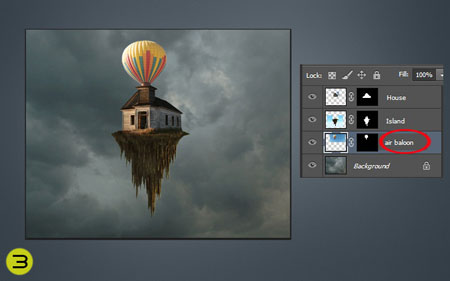
Шаг 4
Проделайте то же самое с пропеллером, расположите его таким образом, чтобы он находился сзади острова. Я не нашёл стокового изображения с четырьмя лопастями, поэтому, я продублировал слой с двумя лопастями и получил необходимое изображение.
Примечание переводчика: к сожалению, автор не указал ссылку на изображение пропеллера. Поэтому, вы можете использовать изображение, которое я подобрал для вас или самим поискать изображение пропеллера на стоковых ресурсах. Пропеллер 1, Пропеллер 2, или с помощью инструмента Перо  (Pen), нарисуйте лопасть. Залейте тёмным оттенком и продублируйте нарисованное изображение лопасти несколько раз.
(Pen), нарисуйте лопасть. Залейте тёмным оттенком и продублируйте нарисованное изображение лопасти несколько раз.

Шаг 5
Далее, давайте, переместим сцену с космосом на наш рабочий документ. Сцена с космосом придаст нашему изображению немного фэнтези, таким образом, наш Летающий остров будет парить в космосе. Расположите слой со сценой космоса поверх слоя с задним фоном, чтобы удачно совместить с облаками.
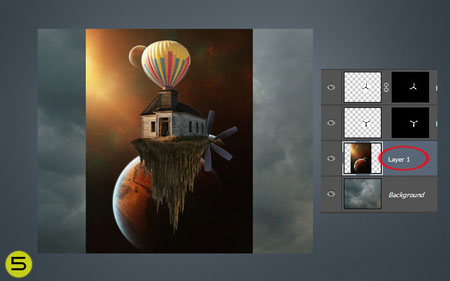
Шаг 6
Как только вы расположили слой со сценой космоса поверх слоя с задним фоном, нам необходимо поменять режим наложения для слоя с космосом. Мы также кадрируем задний фон, таким образом, наше изображение будет иметь “портретный” режим. Поменяйте режим наложения для слоя с космосом на Осветление (Screen), Непрозрачность (Opacity) слоя 100%.

Шаг 7
В этом шаге, мы добавим изображение парашютиста. Вырежьте изображение парашютиста, расположите его в левой части нашего изображения. Я развернул изображение парашютиста, как показано на скриншоте, так он выглядит лучше. Для этого идём Изображение – Повернуть холст – Отразить холст по горизонтали (Image>Image Rotation>Flip Canvas Horizontal).

Шаг 8
Пришло время добавления световых эффектов. Вначале, мы добавим небольшой световой эффект на изображение парашютиста. Находясь на слое с парашютистом, идём Фильтр – Рендеринг – Эффекты Освещения (Filter>Render>Lighting Effects). Примените настройки, которые указаны на скриншоте ниже, которые я использовал. Также, вы можете поменять настройки в опции Цвет (Color) и Цветность (Colorize). Я применил эффект справа от парашютиста, т.к. свет поступает с левой стороны.
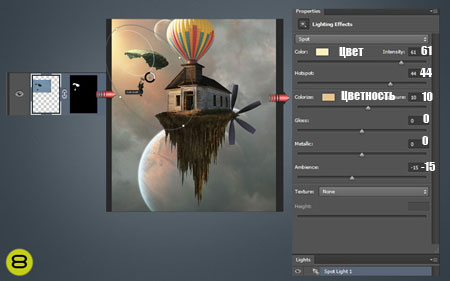
Шаг 9
Проделайте то же самое с изображение воздушного шара. Вы можете установить значение интенсивности света на своё усмотрение, если посчитаете необходимым.
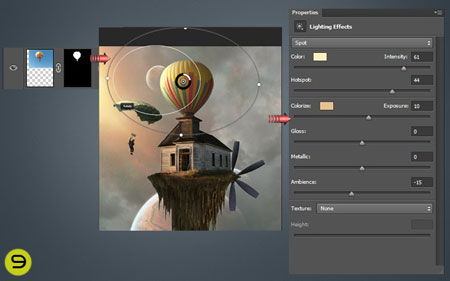
Шаг 10
Далее, выполните Сведение данных (flatten image). После сведения данных, мы можем немного изменить цветовые оттенки и добавить немного цвета к нашему изображению. На скриншоте ниже, указаны настройки, которые я использовал.
Примечание переводчика: после того, как вы создали объединённый слой, создайте новый корректирующий слой Цветовой Баланс (Color Balance).
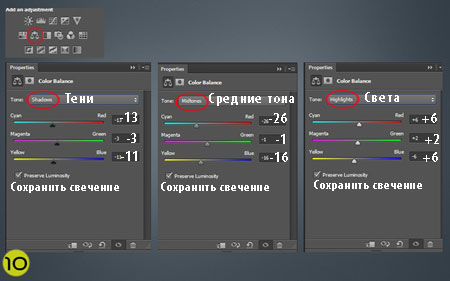
Шаг 11
В этом заключительном шаге, мы добавим больше контраста, используя хорошо известную технику Осветления  и Затемнени
и Затемнени  я (dodge and burn). Поэтому, желаю весело провести время за применением инструментов Осветлитель и Затемнитель (Dodge and Burn tools).
я (dodge and burn). Поэтому, желаю весело провести время за применением инструментов Осветлитель и Затемнитель (Dodge and Burn tools).
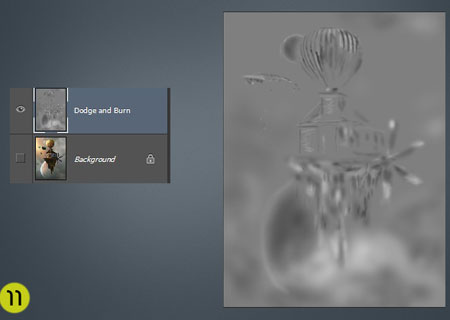
Желаю приятно провести время за выполнением урока!
Итоговый результат

Автор: Andrei Oprinca
Источник: psdbox.com
Комментарии 84
Спасибо
Спасибо))
Спасибо большое
Спасибо большое
Спасибо большое
спсб
спасибо
Спасибо!
Спасибо!
Спасибо)
Марат, спасибо за урок! Интересно.
Спасибо за урок!
Почти как в мультфильме Вверх) красиво
Спасибо за урок
Спасибо за урок!!
Спасибо большое за урок!
Вот такой летающий дом.
СПС за урок :)
Очень интересный урок! Спасибо
Спасибо за урок)
спасибо большое!
спасибо за урок
дом у космоса)
Спасибо за урок!!!
Спасибо))
Спасибо за урок!
Спасибо
Спасибо за теплый и фантастический урок=)
Спасибо за урок!!!